インデントは字下げをする事を言います。文字列の行頭を揃えたりする時に使います。
下記は、項目と詳細の間にインデントで詳細の行頭を揃えています。

![]() の部分をインデントで揃えています。
の部分をインデントで揃えています。
インデントはTabキーで行います。
行頭を揃えたい位置にカーソルを置き、Tabキーで揃えてみましょう。
1回で揃わない時は2回Tabキーを押してみましょう。
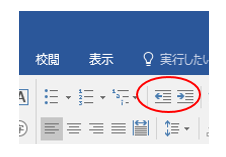

インデントは字下げをする事を言います。文字列の行頭を揃えたりする時に使います。
下記は、項目と詳細の間にインデントで詳細の行頭を揃えています。

![]() の部分をインデントで揃えています。
の部分をインデントで揃えています。
インデントはTabキーで行います。
行頭を揃えたい位置にカーソルを置き、Tabキーで揃えてみましょう。
1回で揃わない時は2回Tabキーを押してみましょう。
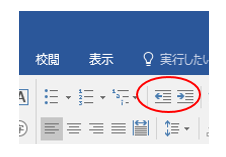

下図は、Wordで作成した文書です。
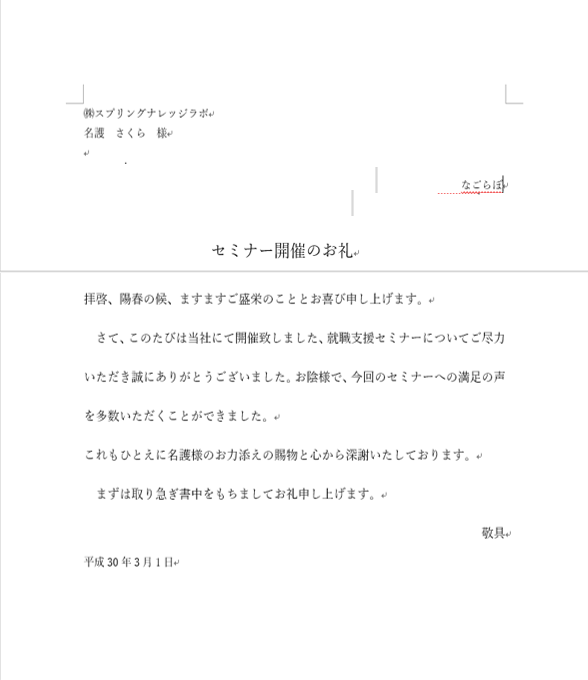
単純に入力しているだけでなく、日付、宛先、差出人、タイトルと配置している場所が違いますね。
この配置の変更をWordでは簡単に行う事ができます。
では、実際に行ってみましょう。
まずは配置を気にせずタイトルまで下記の通りにWordに入力してみてください。

1.左揃え
・左揃えをしたい範囲を選択します。
・![]() をクリックで左揃え出来ます。
をクリックで左揃え出来ます。
・もともと左揃えされているので変化はありませんが、右揃え後に試してみましょう。
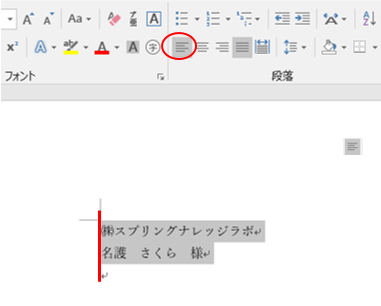
2.右揃え
・右揃えしたい範囲を選択します。
・![]() をクリックで右揃えできます。
をクリックで右揃えできます。
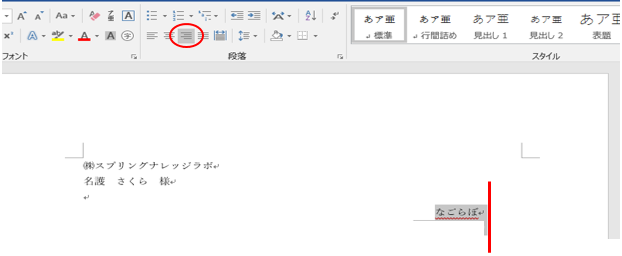
3.中央揃え
・中央揃えしたい範囲を選択します。
・![]() をクリックで中央揃えできます。
をクリックで中央揃えできます。
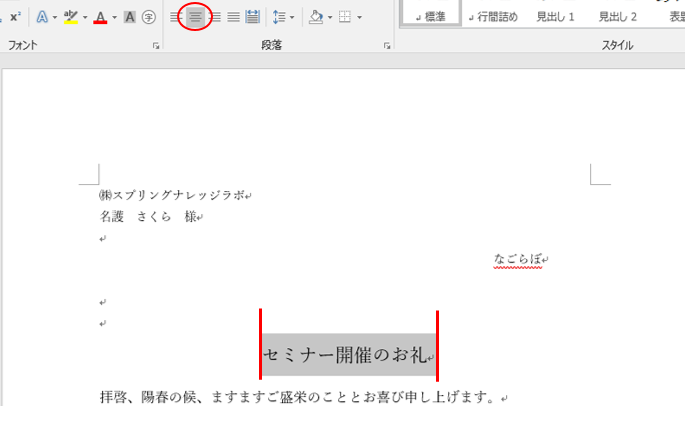
Excelとは、表計算ソフトという種類のアプリケーションになります。
が、主な機能です。また、上記の作業をサポートするために関数という機能や作業を自動化するためのプログラミング機能なども備わっています。Excelで作成されたものはノートの様な形式で保存することが出来ます。Excelで作成されたデータ/ノートをBook(ブック)といい、そのデータにあるページをSheet(シート)といいます。
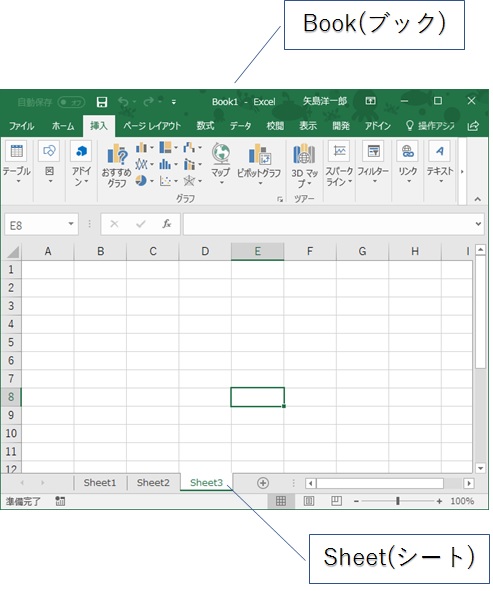
実際の文書や表などは、各シートに記載/作成していきます。
[行]
縦に並んでいるのが「行」です。1行目、2行目、3行目と呼びます。
[セル]
列と行が交わる1つのマスが「セル」です。
[数式バー]
入力したデータの詳細を確認することが出来ます。
[メニュー]
各種機能の利用をタブ毎に切り替えて表示/利用します。
[列]
横に並んでいるのが「列」です。A列、B列、C列と呼びます。
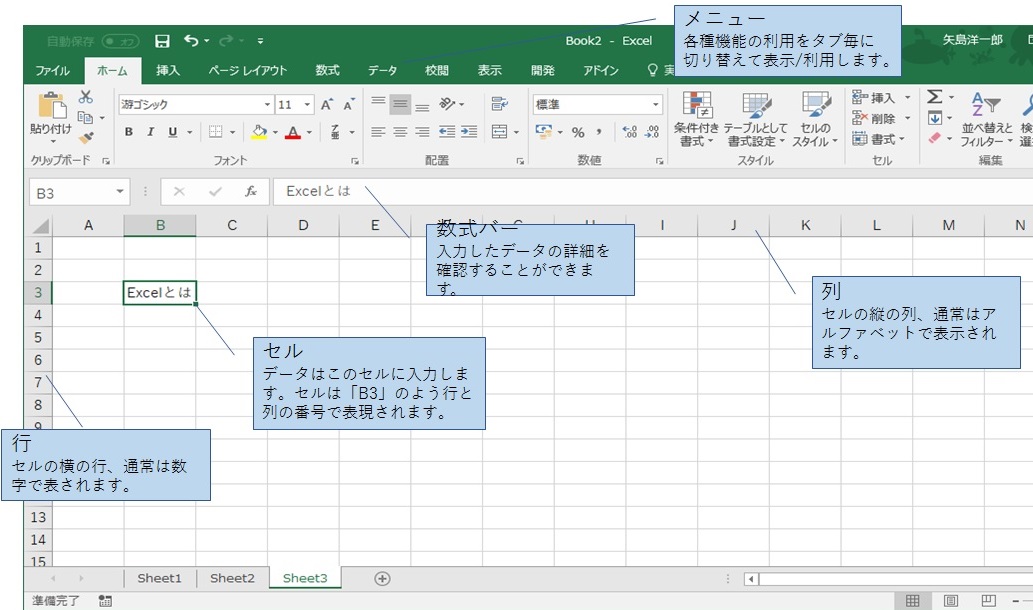
アプリケーションをパソコンに取り込んで使える状態にすることを「インストール」といいます。反対にインストールしたアプリケーションを削除することを「アンインストール」といいます。
[インストール]
アプリケーションのインストールは、インストールファイルを実行することにより行うことが可能です。インターネットなどに掲載されている、インストールしたいファイルを選択してダブルクリックすることにより実行されます。
[削除/アンインストール]
上でも説明しましたが、削除することをアンインストールといいます。コントロールパネル➡プログラム/プログラムのアンインストールを選択します。名前からアンインストールしたい対象のアプリケーションを選択して、右クリックするとアンインストールのメニューが表示されますので、選択してアンインストールします。
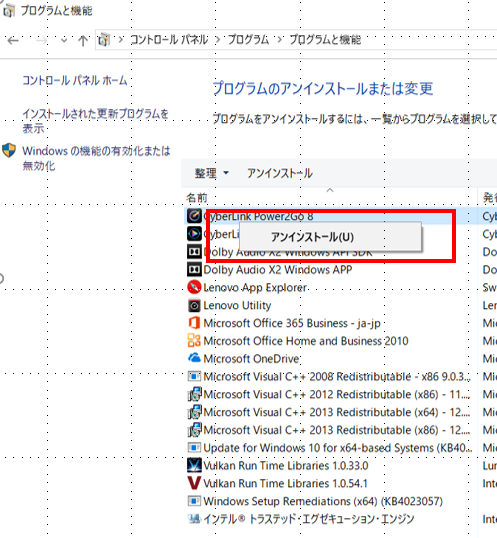
①音声合成のライブラリーは各種提供されています。
Pythonが提供しているライブラリーとしてpyttsx3があります。ただし、このライブラリーは他者が提供している以下のライブラリーを利用するものとなり、raspberry piの環境では日本語以外の言語しか提供されていないので、今回日本語ではOpenJtalkを利用しています。
SAPI5(Windows)
NSSpeechSynthesizer(Mac)
espeak(Linux/Raspberry piのOS)
※SAPI5やNSSpeechSynthesizerは日本語の対応があります。
➁ライブラリのインストール(仮想環境にインストールします。)
sudo pip install pyttsx3
sudo apt-get install espeak
②音声データのリストを確認して利用する音声データを確定します。
espeak –voices
今回は「english」を利用することにします。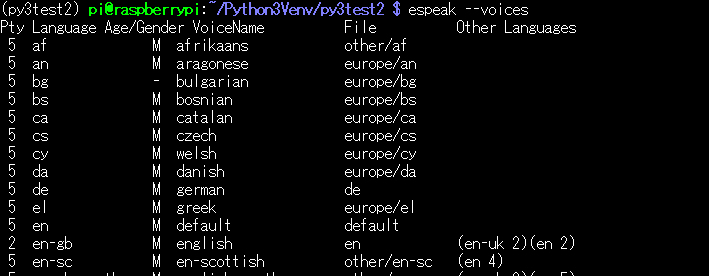
➂プログラムを作成します。[TextToSpeech_pyttsx3.py]
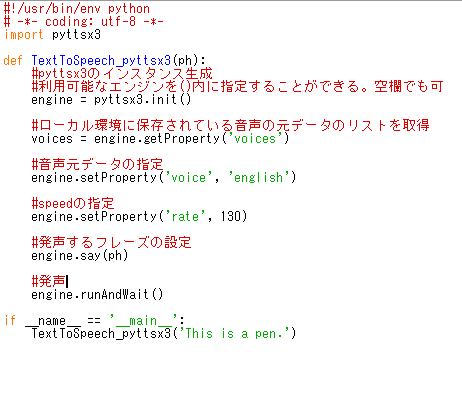
④プログラムを実行します。
sudo python TextToSpeech_pyttsx3.py
・英語でThis is a pen.と聞こえたらOKです。
※Raspberry Pi上のAudio Device Settingsのサウンドカードが「USB Speaker」をデフォルトにしていないと音声を認識しない事があります。
※参考サイト https://pyttsx3.readthedocs.io/en/latest/
1.アプリケーションを起動してみる
・画面左下の![]() をクリックするとメニューが起動するので、起動したいアプリを選択して起動(左図)
をクリックするとメニューが起動するので、起動したいアプリを選択して起動(左図)
・デスクトップの起動したいアプリのアイコンから、左のダブルクリックで起動
・タスクバーから、左クリックで起動(右図)
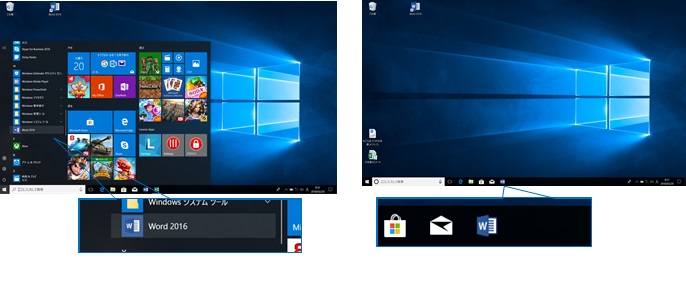
2.アプリケーションの画面サイズ調整
・最大化:アプリケーションを開いた時に右上に表示される□を左クリック(左図)
・最小化:アプリケーションを開いた時に右上に表示される2つ重なった□を左クリック(右図)
・ドラッグによる変更
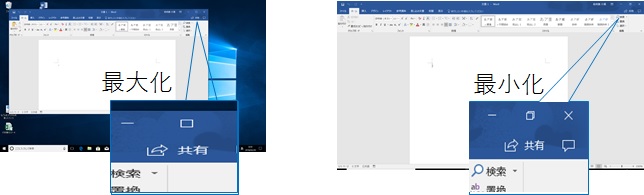
3.アプリケーションの終了
・アプリケーションを開いた時に表示される右上の✖を左クリック
・アプリケーションの上部にカーソルを移動し、右クリックで表示されるメニューの閉じるを選択する
[ドラッグとは]
マウス操作の方法の1つです。ドラッグとは、マウスの左側のボタンを押したままマウスを移動させることです。開いているアプリケーションの画面の角にカーソル(矢印の位置)を持っていくと矢印が⇔のような矢印に変わります。その矢印をドラッグすると、画面を任意のサイズに変更することができます。
最近、様々なところでAIという言葉が聞かれます。AIで自動運転とか、AIで家電をコントロールとか。最近ではGoogle Homeに代表されるスマートスピーカーと言われるロボットっぽく、会話らしいことはできるけど、見た目は無機質な形状のものが出てきています。
AIとは、何でしょうか?
日本語に訳すと人工知能ですが、具体的に何ができれば人工知能でしょうか?
ITに詳しくない方であれば、やはり単純に思い浮かべるのはロボットではないでしょうか?それも、工場などで利用されているようなものではなく、映画や小説などで登場するアンドロイドのような人間的なロボットではありませんか?
現時点でAIという言葉が飛び交っている割には、人間のようなロボットはせいぜいPepper(ペッパー)君が頑張っているくらいです?
しかし、約30年後の2045年には、AIが人間をはるかに凌駕するであろうシンギュラリティが発生すると言われています。
AIとはなんでしょうか?
少しAIを理解するために、今のAIがどんなことができるのか少し考えて身近に感じてみましょう。
フッターが「Proudly powered by WordPress」のようになっているものを自分のコピーライト「Copyright © 2017-2018 自分の会社名 All Rights Reserved.」に変更する。
・メニューから「外観 → テーマの編集 → フッター(footer.php)」を選択
・「<div class=”site-info”> ~ </div><!– .site-info –>」で囲まれている部分を以下のものに変更する。
指定したセルから相対的な場所を範囲として選択したい場合にはoffset関数を利用します。
offset(①基準のセル、②スタート位置/縦、➂スタート位置/横、④エンド位置/縦、⑤エンド位置/横)
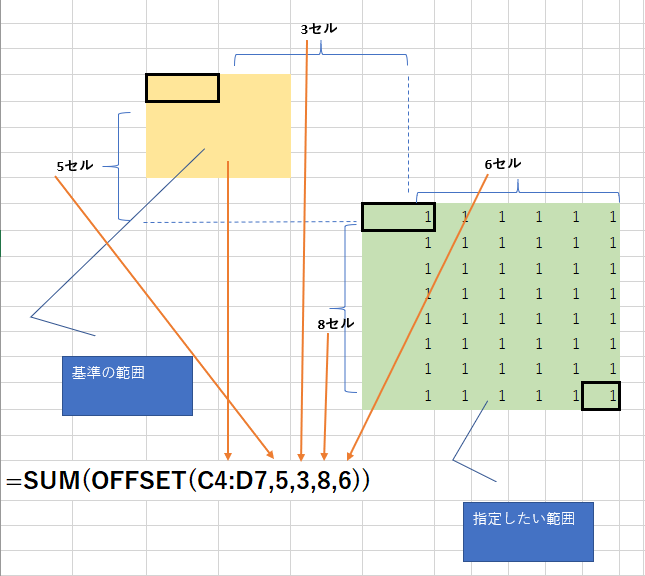
1.電源を入れる
→![]() を押してみましょう
を押してみましょう
2.ログイン
ユーザーID :yyyyy
パスワード :xxxxx
3.電源を切る
→![]() をClickして
をClickして![]() をClick
をClick
シャットダウンを選択

[Windows/OSとは]
コンピューターの機能をユーザーが簡単に利用出来るようにしたソフトウエア。通常、私達がアプリケーションを利用する場合には、このOS上で利用します。OSを含むアプリケーションには通常複数のバージョンが存在します。バージョンによって若干利用方法などが異なります。
[ユーザーIDの権限]
ユーザーには、大きく2つの権限があります。なんでもできる管理者ユーザー権限とできることが制限されている一般ユーザー権限です。本来は一般ユーザー権限で利用する方がセキュリティの観点からは望ましいとされています。(不用意にコンピューターに変更を加得られないためです。例えば、管理者ユーザー権限でなければ、新しいアプリケーションを使えるようにすることはできません。)